
Deze software repareert veelvoorkomende computerfouten, beschermt u tegen bestandsverlies, malware, hardwarestoringen en optimaliseert uw pc voor maximale prestaties. Los pc-problemen op en verwijder virussen in 3 eenvoudige stappen:
- Download Restoro PC Reparatie Tool die wordt geleverd met gepatenteerde technologieën (patent beschikbaar) hier).
- Klik Start scan om Windows-problemen te vinden die pc-problemen kunnen veroorzaken.
- Klik Repareer alles om problemen op te lossen die de beveiliging en prestaties van uw computer beïnvloeden
- Restoro is gedownload door 0 lezers deze maand.
Een groot aantal gebruikers heeft problemen gehad met het hoge CPU-gebruik van Ableton Live. Dit probleem wordt niet veroorzaakt door een fout, maar door een grote hoeveelheid data die Ableton tijdens een sessie verwerkt.
Sommige pc's zijn gewoon niet opgewassen tegen de taak en de beschikbare verwerkingskracht is lager dan nodig. Als u zich in deze situatie bevindt, wanhoop dan niet. Er zijn enkele bewezen methoden om de CPU-vereisten die Ableton Live heeft te verminderen.
In dit artikel zullen we enkele van de beste instellingen en tweaks onderzoeken die u kunt toepassen op uw versie van Ableton Live. Deze methoden zorgen ervoor dat de software sneller werkt en u een ononderbroken ervaring zult hebben, zonder dat u uw systeem hoeft te upgraden. Lees verder om erachter te komen hoe u dit kunt doen.
Hoe kan ik Ableton Live CPU-overbelasting oplossen?
1. Verlaag de Sample Rate-instellingen
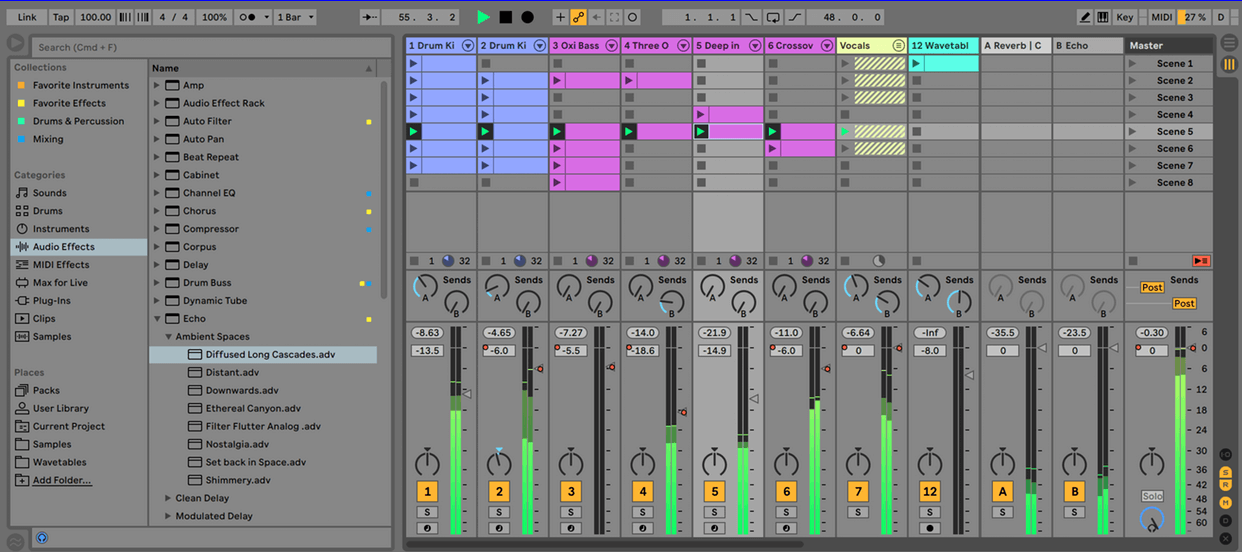
- Open Ableton -> selecteer Voorkeuren -> Geluid.
- Klik op de vervolgkeuzelijst onder Steekproef: -> selecteer een waarde van 44100 Hz of 48000 Hz.
Opmerking: Het wordt aanbevolen dat u de waarde van de Sample Rate wijzigt voordat u een nieuw project start, en niet terwijl u aan een ouder project werkt.
2. Verhoog de instellingen voor buffergrootte
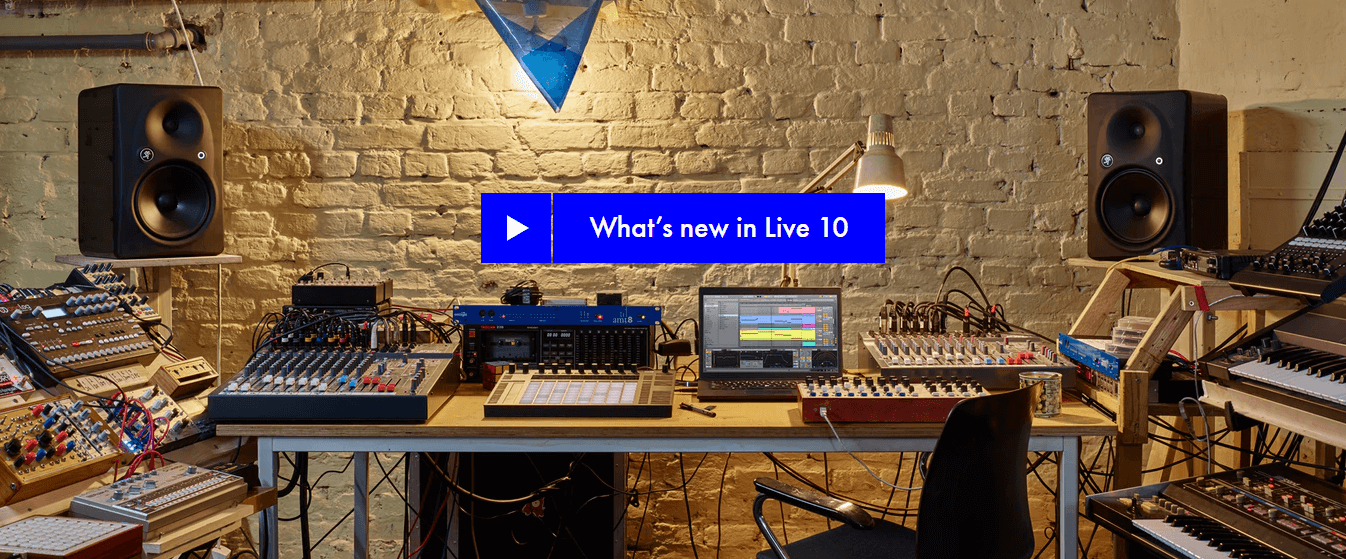
- Stel buffergrootte in op 128, 256, 512, 1024.
- Houd er rekening mee dat hoe hoger deze waarde is, hoe hoger de audiolatentie zal zijn. U kunt deze instelling eerst instellen op een waarde naar keuze en vervolgens beslissen of u last heeft van de latentie.
3. Schakel alle in- en uitgangen uit die u niet gebruikt
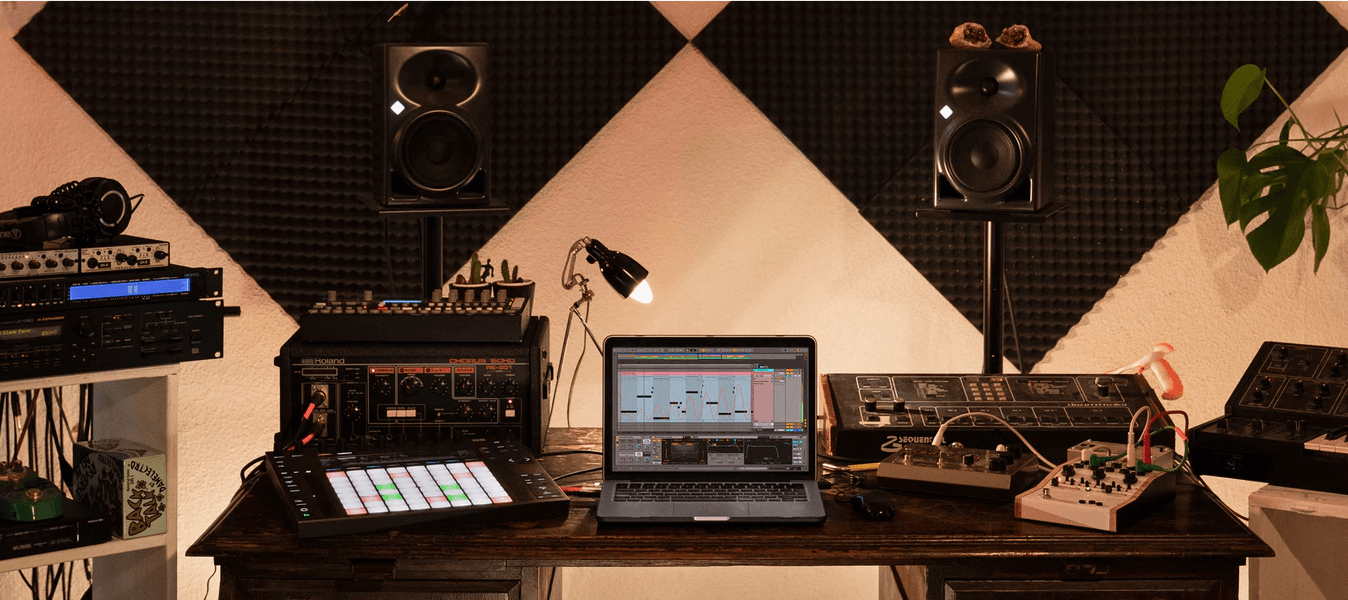
- Klik op Voorkeuren -> Instellingen -> Kanaalconfiguratie.
- In het instellingenvenster - open Invoerconfiguratie en Uitgangsconfiguratie
- Schakel de opties en ook het Mono-ingangspaar uit.
4. Multicore/Multiprocessor-ondersteuning inschakelen (alleen van toepassing op Ableton Live 9)
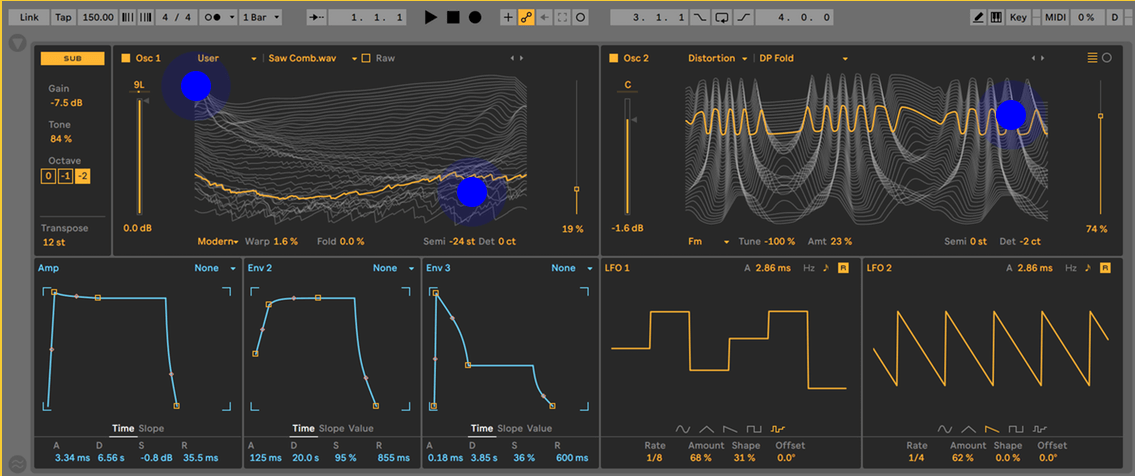
- Klik op Voorkeuren -> kies PROCESSOR.
- Schakel de knop naast Multicore/Multiprocessor-ondersteuning door erop te klikken.
5. Voorkomen dat Windows USB-apparaten uitschakelt
- druk op Win+X toetsen op je toetsenbord -> selecteer Apparaat beheerder.
- Vouw de. uit Universal Serial Bus-controllers Afdeling.
- Dubbelklik op de USB Root Hub-apparaat en selecteer de Stroombeheer tabblad.
- Schakel de optie uit Toestaan dat de computer dit apparaat uitschakelt om energie te besparen door het vakje uit te vinken.
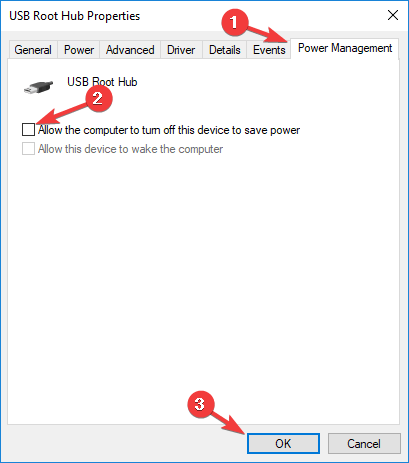
- druk op OKen herhaal deze methode voor iedereen for USB-roothubs op uw pc.
In dit artikel hebben we enkele van de best bewezen methoden onderzocht om het hoge CPU-vermogen door Ableton Live aan te pakken.
We hopen dat deze handleiding u heeft geholpen bij het oplossen van uw probleem en dat u Ableton zonder vertraging kunt gebruiken.
Laat het ons gerust weten als je erin bent geslaagd om dit te doen door de commentaarsectie hieronder te gebruiken.
LEES OOK:
- Corrupte After Effects-bestanden repareren: de enige gids die u nodig hebt
- 15 beste virtuele muziekinstrumentensoftware om te gebruiken
- Hoe corrupte Ableton-bestanden op Windows 10 te repareren?
 Nog steeds problemen?Repareer ze met deze tool:
Nog steeds problemen?Repareer ze met deze tool:
- Download deze pc-reparatietool goed beoordeeld op TrustPilot.com (download begint op deze pagina).
- Klik Start scan om Windows-problemen te vinden die pc-problemen kunnen veroorzaken.
- Klik Repareer alles om problemen met gepatenteerde technologieën op te lossen (Exclusieve korting voor onze lezers).
Restoro is gedownload door 0 lezers deze maand.
![[Opgelost] Het installatieprogramma heeft onvoldoende toegangsrechten](/f/0a60e29749c61330eee1de0f2dd9d2e5.jpg?width=300&height=460)

